vCenter Server용 Element 플러그인을 업그레이드합니다
 변경 제안
변경 제안


VMware vCenter Server용 NetApp Element 플러그인이 등록된 기존 vSphere 환경의 경우 플러그인 서비스가 포함된 관리 서비스 패키지를 먼저 업데이트한 후 플러그인 등록을 업데이트할 수 있습니다.
등록 유틸리티를 사용하여 vCenter Server vCSA(Virtual Appliance) 또는 Windows에서 플러그인 등록을 업데이트할 수 있습니다. 플러그인을 사용해야 하는 모든 vCenter Server에서 vCenter 플러그인의 등록을 변경해야 합니다.

|
관리 서비스 2.27 번들에는 vCenter Server 5.5용 Element 플러그인이 포함되어 있으며, 이는 관리 노드 12.8 이상과만 호환됩니다. 관리 서비스 2.27로 업데이트하는 경우 업그레이드 순서를 변경하고 Element 12.9로 업그레이드한 후에 관리 서비스 번들을 업데이트해야 관리 노드와 관리 서비스 간의 호환성을 확보할 수 있습니다. 관리 서비스 2.22.7 번들에는 원격 플러그인이 포함된 vCenter Server 5.0용 Element 플러그인이 포함되어 있습니다. Element 플러그인을 사용하는 경우, 로컬 플러그인 지원을 중단하는 VMware 지침을 준수하려면 관리 서비스 2.22.7 이상으로 업그레이드해야 합니다. "자세한 정보". |
이 업그레이드 절차에서는 다음 업그레이드 시나리오에 대해 설명합니다.
-
vCenter Server 5.5, 5.4, 5.3, 5.2, 5.1 또는 5.0용 Element 플러그인으로 업그레이드하고 있습니다.
-
8.0 또는 7.0 HTML5 vSphere Web Client로 업그레이드하는 중입니다.
vCenter 5.0 이상용 Element 플러그인은 vCenter Server 6.7 및 6.5와 호환되지 않습니다.

|
Element Plug-in for vCenter Server 4.x에서 5.x로 업그레이드하면 vCenter 인스턴스에서 원격 플러그인으로 데이터를 복사할 수 없기 때문에 플러그인으로 이미 구성된 클러스터가 손실됩니다. 원격 플러그인에 클러스터를 다시 추가해야 합니다. 이 작업은 로컬 플러그인에서 원격 플러그인으로 업그레이드할 때 한 번 수행하는 작업입니다. |
이 업그레이드 절차에서는 다음 업그레이드 시나리오에 대해 설명합니다.
-
vCenter Server 4.10, 4.9, 4.8, 4.7, 4.6 용 Element 플러그인으로 업그레이드하려는 경우 4.5 또는 4.4.
-
7.0, 6.7 또는 6.5 HTML5 vSphere Web Client로 업그레이드하는 중입니다.
-
이 플러그인은 VMware vCenter Server 4.x용 Element Plug-in용 VMware vCenter Server 8.0과 호환되지 않습니다
-
이 플러그인은 VMware vCenter Server 4.6, 4.7 및 4.8용 Element Plug-in용 VMware vCenter Server 6.5와 호환되지 않습니다.
-
6.7 Flash vSphere Web Client로 업그레이드하는 중입니다.
이 플러그인은 vSphere Web Client 버전 6.7 U2 for Flash, 6.7 U3(Flash 및 HTML5) 및 7.0 U1과 호환됩니다. 플러그인은 HTML5 vSphere Web Client의 버전 6.7 U2 빌드 13007421 및 업데이트 2a 이전에 릴리스된 기타 6.7 U2 빌드(빌드 13643870)와 호환되지 않습니다. 지원되는 vSphere 버전에 대한 자세한 내용은 의 릴리즈 노트를 참조하십시오 "플러그인 버전입니다".
-
* 관리자 권한 *: 플러그인을 설치할 vCenter 관리자 역할 권한이 있습니다.
-
* vSphere 업그레이드 *: vCenter Server용 NetApp Element 플러그인을 업그레이드하기 전에 필요한 vCenter 업그레이드를 모두 수행했습니다. 이 절차에서는 vCenter 업그레이드가 이미 완료된 것으로 가정합니다.
-
* vCenter Server *: vCenter 플러그인 버전 4.x 또는 5.x가 vCenter Server에 등록됩니다. 등록 유틸리티에서 (
https://<ManagementNodeIP>:9443)에서 * 등록 상태 * 를 선택하고 필수 필드를 입력한 다음 * 상태 확인 * 을 선택하여 vCenter 플러그인이 이미 등록되어 있는지, 현재 설치 버전 번호를 확인합니다. -
* 관리 서비스 업데이트 *: 을(를) 업데이트했습니다 "관리 서비스 번들" 를 최신 버전으로 업데이트합니다. vCenter 플러그인의 업데이트는 NetApp SolidFire All-Flash 스토리지의 주요 제품 릴리즈 외부에서 발표된 관리 서비스 업데이트를 통해 배포됩니다.
-
* 관리 노드 업그레이드 *:
Element vCenter Plug-in 5.0 이상이전에 있었던 관리 노드를 실행하고 있습니다 "업그레이드되었습니다" 12.3.x 이상 버전으로.
Element vCenter 플러그인 4.10 이하Element vCenter 플러그인 4.4 ~ 4.10의 경우, 이미 있던 관리 노드를 실행하고 있습니다 "업그레이드되었습니다" 11.3 이상 버전으로. vCenter 플러그인 4.4 이상에서는 개별 서비스를 제공하는 모듈식 아키텍처를 갖춘 11.3 이상의 관리 노드가 필요합니다. 관리 노드의 전원은 IP 주소 또는 DHCP 주소가 구성되어 있어야 합니다.
-
* Element 스토리지 업그레이드 *:
-
Element vCenter 플러그인 5.0부터는 NetApp Element 소프트웨어 12.3.x 이상을 실행하는 클러스터가 있습니다.
-
Element vCenter 플러그인 4.10 이전의 경우 NetApp Element 소프트웨어 11.3 이상을 실행하는 클러스터가 있습니다.
-
-
* vSphere Web Client *: 플러그인 업그레이드를 시작하기 전에 vSphere Web Client에서 로그아웃했습니다. 로그아웃하지 않으면 웹 클라이언트가 이 프로세스 중에 수행한 업데이트를 플러그인으로 인식하지 못합니다.
-
등록 TCP 포트를 포함한 브라우저에서 관리 노드의 IP 주소를 입력합니다. ' https://<ManagementNodeIP>:9443` 등록 유틸리티 UI가 열려 플러그인의 * QoSSIOC 서비스 자격 증명 관리 * 페이지가 열립니다.
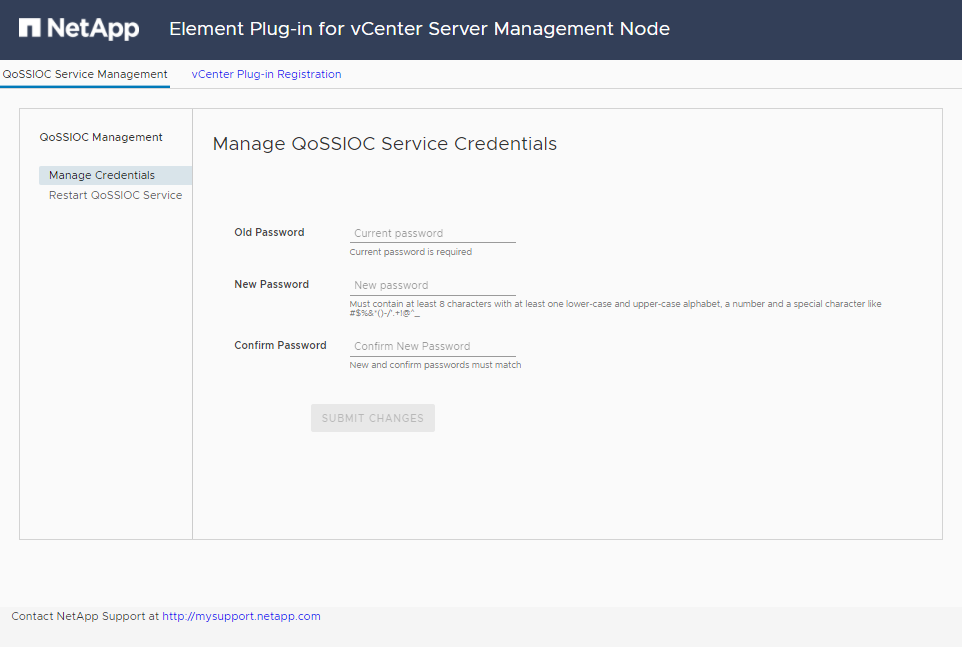
-
vCenter 플러그인 등록 * 을 선택합니다.
Element vCenter Plug-in 5.0 이상vCenter Plug-in Registration 페이지가 나타납니다.
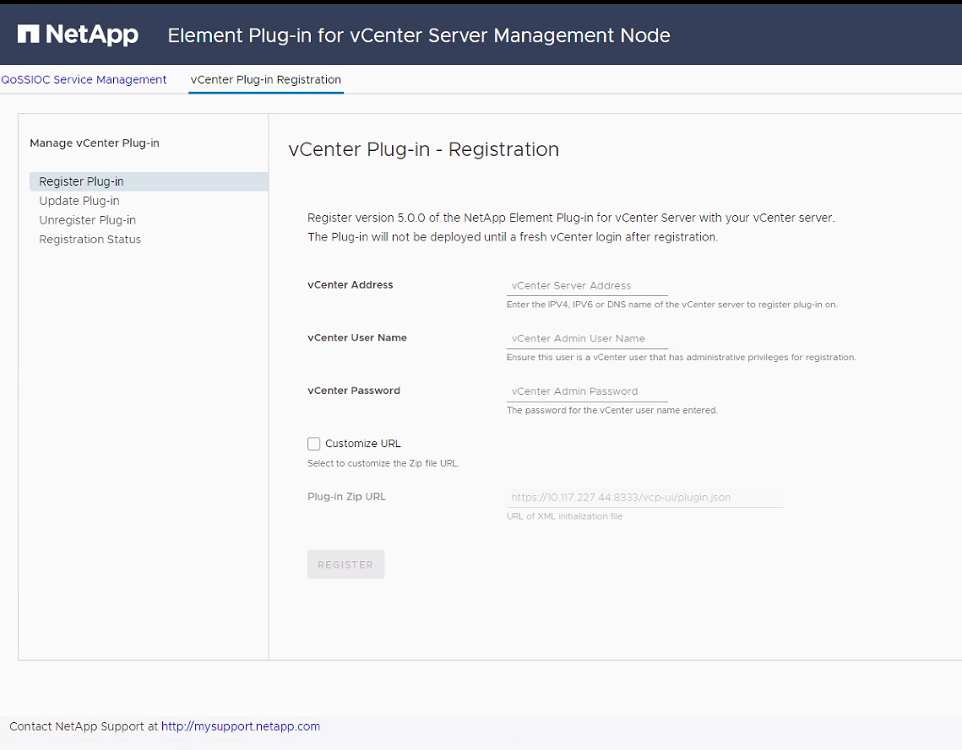 Element vCenter 플러그인 4.10 이하
Element vCenter 플러그인 4.10 이하vCenter Plug-in Registration 페이지가 나타납니다.
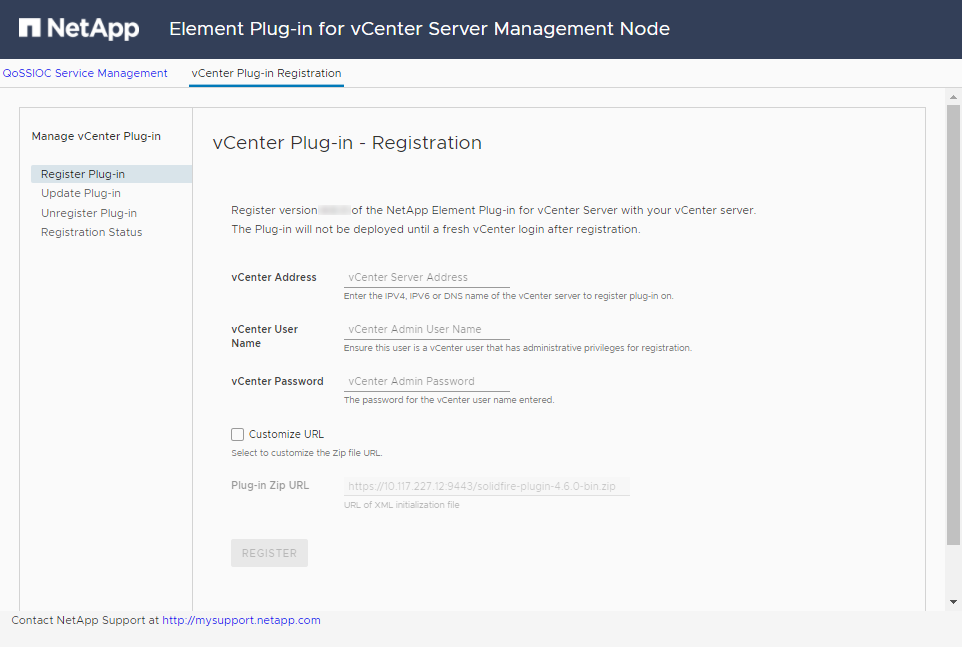
-
vCenter 플러그인 관리 * 에서 * 플러그인 업데이트 * 를 선택합니다.
-
다음 정보를 확인하거나 업데이트합니다.
-
플러그인을 등록할 vCenter 서비스의 IPv4 주소 또는 FQDN입니다.
-
vCenter 관리자 사용자 이름입니다.
입력한 사용자 이름과 암호 자격 증명은 vCenter 관리자 역할 권한이 있는 사용자의 자격 증명이어야 합니다. -
vCenter 관리자 암호입니다.
-
(사내 서버/다크 사이트의 경우) vCenter용 Element 플러그인 버전에 따라 플러그인 JSON 파일 또는 플러그인 ZIP에 대한 사용자 지정 URL:
Element vCenter Plug-in 5.0 이상플러그인 JSON 파일의 사용자 지정 URL입니다.
HTTP 또는 HTTPS 서버(다크 사이트)를 사용 중이거나 JSON 파일 이름 또는 네트워크 설정을 수정한 경우 * 사용자 지정 URL * 을 선택하여 URL을 사용자 지정할 수 있습니다. URL을 사용자 지정하려는 경우 추가 구성 단계를 보려면 vCenter Server용 Element Plug-in 설명서를 참조하십시오. 내부(다크 사이트) HTTP 서버에 대한 vCenter 속성 수정에 대한 자세한 내용은 vCenter Server 설명서를 참조하십시오. Element vCenter 플러그인 4.10 이하플러그인 ZIP에 대한 사용자 지정 URL입니다.
HTTP 또는 HTTPS 서버(다크 사이트)를 사용 중이거나 ZIP 파일 이름 또는 네트워크 설정을 수정한 경우 * 사용자 지정 URL * 을 선택하여 URL을 사용자 지정할 수 있습니다. URL을 사용자 지정하려는 경우 추가 구성 단계를 보려면 vCenter Server용 Element Plug-in 설명서를 참조하십시오. 내부(다크 사이트) HTTP 서버에 대한 vCenter 속성 수정에 대한 자세한 내용은 vCenter Server 설명서를 참조하십시오.
-
-
Update * 를 선택합니다.
등록이 성공하면 등록 유틸리티 UI에 배너가 나타납니다.
-
vCenter 관리자로 vSphere Web Client에 로그인합니다. vSphere Web Client에 이미 로그인한 경우 먼저 로그아웃하고 2-3분 정도 기다린 다음 다시 로그인해야 합니다.
이 작업을 수행하면 새 데이터베이스가 생성되고 vSphere Web Client에서 설치가 완료됩니다. -
vSphere Web Client에서 작업 모니터에서 완료된 다음 작업을 찾아 설치가 완료되었는지 확인합니다. "Download plug-in" 및 "ploy plug-in".
-
플러그인 확장 지점이 vSphere Web Client의 * Shortcuts * 탭과 측면 패널에 나타나는지 확인합니다.
Element vCenter Plug-in 5.0 이상NetApp Element 원격 플러그인 확장 지점이 나타납니다.
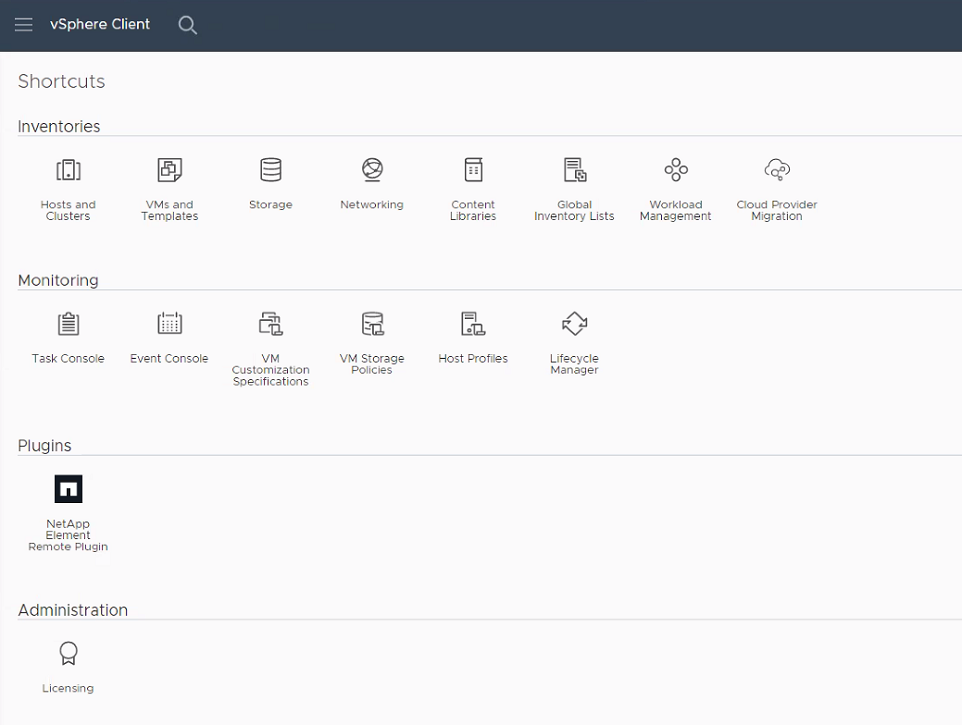 Element vCenter 플러그인 4.10 이하
Element vCenter 플러그인 4.10 이하NetApp Element 구성 및 관리 확장 지점이 나타납니다.
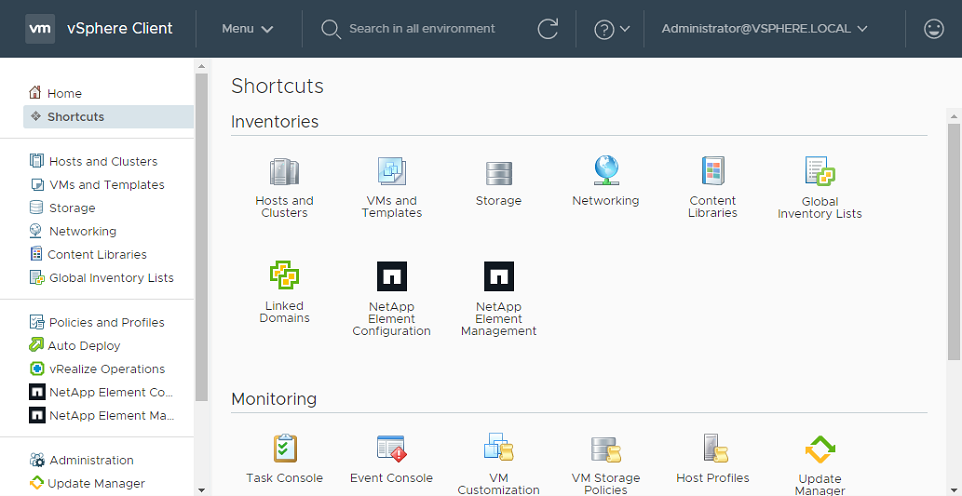
vCenter 플러그인 아이콘이 표시되지 않으면 를 참조하십시오 "vCenter Server용 Element 플러그인" 플러그인 문제 해결에 대한 문서
VMware vCenter Server 6.7U1을 사용하여 vCenter Server 4.8 이상용 NetApp Element 플러그인으로 업그레이드한 후 스토리지 클러스터가 나열되지 않거나 NetApp Element 구성의 * 클러스터 * 및 * QoSSIOC 설정 * 섹션에 서버 오류가 나타나는 경우 을 참조하십시오 "vCenter Server용 Element 플러그인" 이러한 오류 문제 해결에 대한 문서.
-
플러그인의 * NetApp Element 구성 * 확장 지점의 * 정보 * 탭에서 버전 변경을 확인합니다.
다음 버전 세부 정보가 표시됩니다.
NetApp Element Plug-in Version: 5.5 NetApp Element Plug-in Build Number: 16

|
vCenter 플러그인에는 온라인 도움말 콘텐츠가 포함되어 있습니다. 도움말에 최신 콘텐츠가 포함되어 있는지 확인하려면 플러그인을 업그레이드한 후 브라우저 캐시를 지웁니다. |



